Online Documentation for DB Comparer for Oracle
Шаблоны клавиатуры
С помощью инструмента Keyboard Templates задайте шаблоны для быстрого ввода текста.
Чтобы открыть редактор шаблонов клавиатуры выберите в главном меню пункт Options | Keyboard Templates или нажмите кнопку ![]() Keyboard Templates на панели инструментов.
Keyboard Templates на панели инструментов.
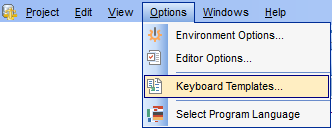
Чтобы создать шаблон нажмите кнопку Add Template... В появившемся окне укажите последовательность символов, которая должна будет при вводе замениться определенным текстом.
Чтобы изменить уже созданный шаблон выделите его в общем списке и нажмите кнопку Edit Template. При нажатии кнопки Delete Template выбранный шаблон удаляется.
Можно исключить шаблон из списка активных. Для этого снимите соответствующий флажок в столбце Active.
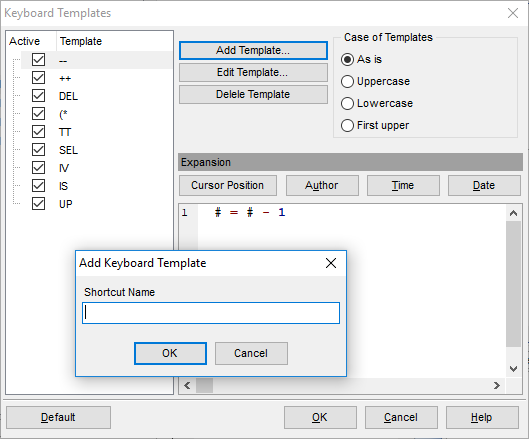
В разделе Expansion укажите тот текст, которым должен быть заменен набор символов шаблона.
С помощью кнопок можно вставить автотекст:
- Backspace -
- Cursor position - позиция курсора, при применении курсор будет переведен в указанное место,
- Author - имя учетной записи,
- Time - время редактирования
- Date - дата редактирования,
- Clipboard - содержимое буфера обмена,
- Marker - маркер.
Также, в разделе Case of Templates, можно указать регистр, в котором должно вводиться сочетание символов, являющееся шаблоном.
![]() As is - оставлять как есть,
As is - оставлять как есть,
![]() Uppercase - ВСЕ ПРОПИСНЫЕ,
Uppercase - ВСЕ ПРОПИСНЫЕ,
![]() Lowercase - все строчные,
Lowercase - все строчные,
![]() First upper - Начинать С Прописных.
First upper - Начинать С Прописных.
Чтобы применить шаблон необходимо в редакторе набрать сочетание символов, указанное в шаблоне, а затем нажать сочетание клавиш Ctrl+J.
Восстановить значения шаблонов, принятые по умолчанию можно, нажав на кнопку By Default.
|
Смотрите также: |
|
|



































































